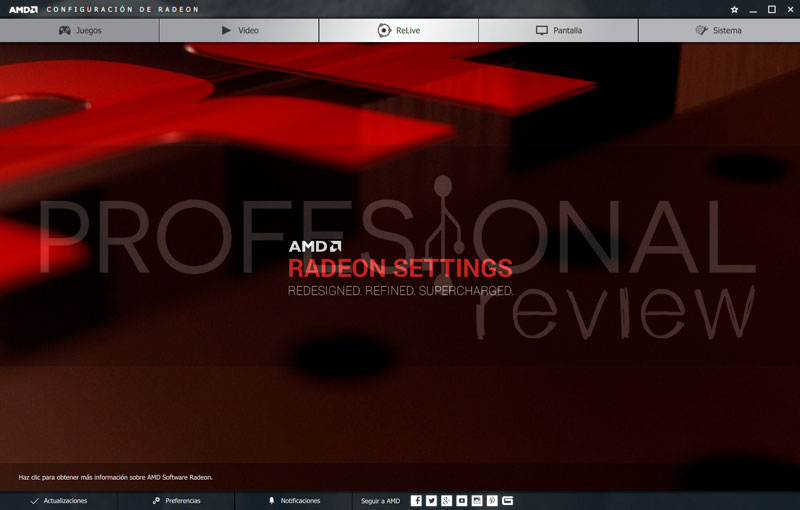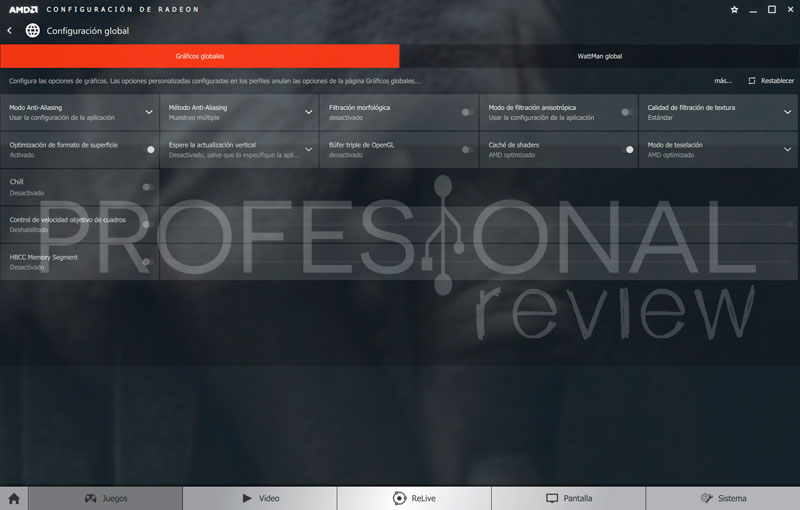¡Atención entusiasta de AMD! Es hora de poner en marcha esas 2 GPUs. Dentro, te enseñamos cómo activar CrossFire de forma sencilla.
Es cierto que últimamente parece estar desapareciendo esta tendencia, pero siguen existiendo entusiastas que quieren la mayor potencia gráfica posible. Esto pasa por comprar una GPU de gama «premium» o comprar dos tarjetas gráficas iguales para combinar su potencia. En este caso, os diremos cómo activar CrossFire fácilmente.
¿Qué es AMD CrossFire?
Se trata de una tecnología que combina la potencia de procesamiento de varias tarjetas gráficas AMD (normalmente, 2) con el objetivo de ofrecer más rendimiento al usuario. En el caso de AMD, se usa CrossFire para optimizar esta coordinación de potencia. Por otro lado, NVIDIA utiliza SLI para hacer lo mismo.
El funcionamiento es simple y está pensado, principalmente, para 2 tarjetas gráficas: una actúa como GPU primaria y la otra GPU como secundaria. Las tareas de renderizado gráfico se reparten entre ambas para reproducirlas a una salida de vídeo. En caso de que tengamos más de una pantalla, AMD CrossFire soporta varias, no hay problema.
Hoy, tenemos DirectX 12 y Vulkan 3D, por lo que el soporte multi-GPU queda supeditado a la aplicación que utilicemos: hay videojuegos que soportan esta tecnología y otros que no. En teoría, habría que activar esta opción dentro de los ajustes gráficos.
Sin embargo, la cosa cambia cuando jugamos con DirectX 9, 10 u 11: hay que instalar un driver AMD CrossFire concreto y tenemos que jugar en pantalla completa. El driver aporta instrucciones y optimizaciones para habilitar la compatibilidad de la aplicación 3D con las 2 (o más) tarjetas gráficas instaladas.
Requisitos para activar AMD CrossFire
Tenéis que saber que no todo es tan fácil como tener dos tarjetas gráficas AMD Radeon. Hay que observar ciertos requisitos para hacer funcionar esta tecnología con éxito. En resumen, son los siguientes:
- Una placa base con tecnología AMD CrossFire™. Ojo con esto porque más de uno/a se ha llevado la sorpresa. Cercioraros de que vuestra placa base soporta esta tecnología. Con sockets AMD no vamos a tener problema (en teoría), pero con sockets Intel puede ser algo más difícil. En ambos casos, tendremos que irnos a chipsets entusiastas para obtener el rendimiento como es debido: necesitáis dos slots PCIe x16.
- Fuente de alimentación con más de 650W. Pensad que la GPU es, quizás, el componente que más energía consume. Ahora, multiplicad ese consumo x2. Necesitaremos una fuente de alimentación capaz de proporcionar toda esa energía. Os aconsejo a que miréis fuentes de 1000W con buena certificación. Podéis calcular la potencia que requiere vuestro equipo.
- Windows 7 como mínimo. De todos modos, os recomendamos Windows 10 porque es lo más nuevo y actualizado. La razón de ello se encuentra en que ciertos fabricantes tienen compatibilidades más estrictas.
- Dos o más tarjetas gráficas AMD Radeon compatibles. Para no llevaros disgustos, no iros más atrás de las últimas RX 580 o RX 590. Cuidado a la hora de elegir los modelos, no recomendamos combinar fabricantes. Para ir sobre seguro, comprad dos idénticas. Si queréis mi opinión, haría un AMD CrossFire con 2 RX 5700 o RX 5700 XT ¡Menuda bestialidad!
- Si veis que no os detecta el modo CrossFire en el software de Radeon, intercambiad las GPUs de slots y probad de nuevo. Esta tontería puede funcionar.
- ¡Atención! Es importante que tengáis actualizados los drivers a la última versión para no tener problemas con el uso de esta tecnología.
Si tenéis alguna duda más sobre AMD CrossFire, podéis consultar el manual de la misma tarjeta gráfica.
Cómo activar AMD CrossFire ™ paso a paso
Con todo listo, nos ponemos manos a la obra con el software o aplicación de AMD Radeon. Vamos a saltarnos los pasos de instalación de drivers, etc., porque entendemos que de eso no hay duda.
- Accedemos a AMD Radeon Settings. Podemos hacerlo desde la barra de tareas, o haciendo clic derecho en el escritorio.
- Una vez abierto, nos vamos a la pestaña «Gaming» o «Juegos».
- Le dais a «Configuración global». Dentro de la pestaña «Gráficos globales» os saldrá la opción de «AMD CrossFire». Activadla.
- De esta manera, AMD CrossFire estará activado de forma nativa para todas las aplicaciones 3D.
- La opción «AMD Crossfire Logo» muestra el logo «in-game». Nosotros no lo recomendamos porque puede molestarnos.
Existen configuraciones en las que se alternan los frames a la hora de renderizar. Esto puede causar diferencias en el envío de frames, siendo éstos creados en momentos distintos. Para evitar este fenómeno, haced lo siguiente:
- Dentro de las configuraciones globales, activad la opción «Frame Pacing«.

Con ello, disfrutaréis de una experiencia gaming más suave y coordinada.
Cómo personalizar AMD CrossFire™
Como habéis visto, podemos configurar nuestras GPUs para cada juego de manera independiente. Esto es muy interesante en términos de CrossFire porque podemos exprimir al máximo las opciones que ofrecen los videojuegos que soportan esta tecnología de forma nativa.
Uno de estos videojuegos es el Battlefield 1. Esto lo podéis hacer en la mayoría de videojuegos que soporten AMD CrossFire. Sólo tenéis que hacer lo siguiente:
- Abrid AMD Radeon y os volvéis a ir a la pestaña «Juegos«.
- Una vez dentro, veréis varios perfiles creados de cada videojuego. Haced clic izquierdo en el que queráis configurar.
- Veréis una opción llamada «CrossFire Mode«. Podéis elegir distintos modos:
-
- Default Mode o Por defecto. Aquí dejamos a la aplicación que elija. Si el videojuego tiene un driver que soporte esta tecnología, lo usara; si no, sólo usará una de las GPUs.
- AFR. Con esta opción activada, la aplicación funcionará en modo multi-GPU, trabajando ambas GPUs en las labores de renderizado. Este modo asume que la aplicación fue creada para funcionar en multi-GPU.
- Optimize 1×1. Aquí se usa un modo en el que se alterna el renderizado de los frames.
- AFR compatible.
- Perfil predefinido de AMD. Permite el uso de un perfil existente y lo aplica a la aplicación.
-

- Seleccionáis el modo y cerráis Radeon Settings cuando hayáis terminado.
Esperamos que os haya sido de ayuda este tutorial sobre cómo activar CrossFire. Si tenéis alguna duda, comentad abajo y os ayudaremos en seguida.
Te recomendamos las mejores tarjetas gráficas del mercado
¿Sabíais lo que era CrossFire? ¿Alguna vez lo habéis utilizado? ¿Preferís SLI?